Handleiding gebruik Scorebord-app
|
|
|
- Esther Bauwens
- 4 jaren geleden
- Aantal bezoeken:
Transcriptie
1 Handleiding gebruik Scorebord-app 1. Scorebord-app Op de door Mediamens geleverde Android Sticks is de Scorebord-app al geïnstalleerd. Om de Android stick aan te sluiten, volgt u de volgende stappen: 1. Sluit de Android stick aan op de HDMI ingang van een TV. Eventueel kunt u de meegeleverde HDMI verlengkabel gebruiken. 2. Zet de TV aan. 3. Kies op de TV HDMI als input. U ziet het volgende scherm op de TV verschijnen: Figuur 1.1 Startscherm Android stick U kunt de Android stick op een aantal manieren bedienen: Met behulp van de meegeleverde afstandsbediening. Gebruik in dit geval ook de meegeleverde kabel met infrarood kop. Met behulp van een USB muis. Deze bediening werkt een stuk gemakkelijker. Er verschijnt een aanwijzer op het scherm en u kunt sneller uw keuze maken. Om de Scorebord-app te starten, kiest u met de afstandsbediening of de muis de snelkoppeling NBB Scorebord. U start de app met de OK toets. 1
2 Figuur 1.2 Startscherm Scorebord app Rechtsboven staat de actuele tijd. Daaronder worden van links naar rechts de logo s van de Nederlandse Beugel Bond, NOC-NFS en Lotto getoond. Daar weer onder de scores; links de score van het thuisteam en rechts de score van het bezoekende team. De witte en zwarte balken eronder geven de balkleuren aan van beide teams. Deze kunt u veranderen van kleur (wit, zwart, rood, blauw, groen of geel). Nadat er een koppeling is gemaakt via Bluetooth, wordt extra informatie getoond over de partij die bezig is: Figuur 1.3 Een enkelpartij in gang Bovenaan wordt de competitienaam getoond. Onderaan de speler- en teamnamen van het thuis- en bezoekende team. De score in deze partij is momenteel 8-4 in het voordeel van het thuisteam. 2
3 De partij timer start automatisch wanneer er voor het eerst gescoord wordt, en stopt zodra een team 30 punten heeft. Figuur 1.4 Een dubbelpartij in gang Wanneer een dubbelpartij wordt gespeeld, schuiven de scores omhoog, zodat ook de namen van de tweede spelers getoond kunnen worden. Indien een naam te lang is om getoond te worden, wordt deze ingekort en worden er 3 puntjes getoond. (Op de controller app is de naam wel volledig zichtbaar.) De cijfers in het groen geven de partijscore aan; in dit voorbeeld heeft het bezoekende team 1 partij gewonnen. U kunt de Scorebord-app op twee manieren sluiten: U drukt (meermaals) op de terug-toets op de afstandsbediening (pijl naar links) totdat u het startscherm van de Android stick ziet (figuur 1.1). U klikt op de OK toets van de afstandsbediening. Onderin het scherm verschijnen dan een aantal knoppen. Klik op de knop Scorebord sluiten. Om de systeemtijd aan te passen, kunt u een tweetal dingen doen (in Android instellingen): 1. Internet instellen (WIFI) op de Android stick en de tijd instellen op automatische netwerk tijd. 2. De tijd handmatig instellen. Let op: Op het moment dat de stroom wordt uitgeschakeld van de Android stick, zal de handmatige tijdsinstelling verloren gaan en moet de volgende keer de tijd opnieuw worden ingesteld. 3
4 2. Controller app 2.1 Installatie Ga naar en download de Controller app. Na het downloaden wordt de Controller app automatisch geïnstalleerd. Indien door bepaalde instellingen op de tablet automatische installatie niet mogelijk is, verschijnt een melding zoals onderstaand: Figuur 2.1 Installatie blokkering Ga in dat geval eerst naar Instellingen. Kies daarna Beveiliging en dan Onbekende bronnen. Maak de optie onbekende bronnen actief door deze aan te vinken of in te schakelen. Hierdoor kunt u ook apps installeren die niet via een app store worden aangeboden. Na de installatie zal de Controller app te vinden zijn in alle toepassingen onder de naam Nederlandse Beugel Bond. In sommige gevallen wordt er automatisch een snelkoppeling op het startscherm geplaatst. 2.2 Hoofdscherm Figuur 2.2 Hoofdscherm Controller app 4
5 Het hoofdscherm van de Controller app bevat een aantal knoppen: 1. Nieuwe wedstrijd: maak een nieuwe oefenwedstrijd aan (hoofdstuk 2.3). 2. Download competitie wedstrijden: log in en download de beschikbare competitie wedstrijden. Deze knop is actief indien internet beschikbaar is (hoofdstuk 2.4). 3. Kies competitie wedstrijd: indien er competitie wedstrijden beschikbaar zijn, wordt deze knop actief (hoofdstuk 2.4). U kunt de Controller app afsluiten door op de terug-knop van de tablet te drukken. 2.3 Oefenwedstrijd Kies in het hoofdscherm de optie Nieuwe wedstrijd (figuur 2.2) om een oefenwedstrijd toe te voegen. Op de volgende pagina die verschijnt, kunt u de teams instellen en partijen toevoegen. Om de teamnamen te wijzigen, volgt u onderstaande stappen: 1. Klik rechtsboven op teams wijzigen. 2. Vul de naam van het thuis- en het bezoekende uitteam in. 3. Klik op Wijzigen om de teamnamen te wijzen. Figuur 2.3 Oefenwedstrijd partij toevoegen U kunt één of meerdere partijen toevoegen (figuur 2.3): 1. Klik eerst op enkel of dubbel (met 2 of 4 mannetjes) 2. Vul de namen van de thuis- en bezoekende uitspeler(s) in 3. Klik daarna op Toevoegen om de partij toe te voegen. Om de spelernamen van een partij te wijzigen, klikt u eerst op de betreffende partij. Er verschijnt dan een venster met de reeds ingevulde spelernamen. Pas deze aan naar wens en klik daarna op Wijzigen. Om een partij te verwijderen, houdt u uw vinger vast op de betreffende partij totdat er een venster verschijnt met de vraag of u het zeker weet dat u de partij wilt verwijderen. Klik op Verwijderen. 5
6 Nadat alle partijen zijn ingevoerd, kiest u onder in het scherm Wedstrijd spelen. Deze knop is actief nadat er minimaal één partij is toegevoegd. 2.4 Competitiewedstrijd Om een competitiewedstrijd te kunnen kiezen, moeten de wedstrijden eerst gedownload worden naar de tablet. Kies in het hoofdscherm Download competitie wedstrijden. In het volgende venster dat verschijnt, kunt u inloggen. Figuur 2.4 Inloggen Gebruik de inloggegevens van een webmaster, competitieleider of een verenigingsaccount. Nadat succesvol is ingelogd, worden deze gegevens automatisch onthouden voor toekomstige logins. De wedstrijden die vandaag plaatsvinden worden gedownload naar de tablet. Verder worden alleen wedstrijden gedownload die de gebruiker op basis van zijn inloggegevens mag invullen. Een webmaster of competitieleider ziet alle wedstrijden, maar een vereniging ziet alleen de thuis wedstrijden. Figuur 2.5 Hoofdscherm Controller app Nadat er wedstrijden zijn gedownload, wordt de knop Kies competitie wedstrijd actief. Klik hierop. 6
7 Klik rechtsboven op kies wedstrijd. Figuur 2.6 Kies competitie wedstrijd scherm Figuur 2.7 Kies competitie wedstrijd dialoog Gebruik de verschillende filters om de gewenste wedstrijd te kiezen. Klik op Kiezen. 7
8 Figuur 2.8 Kies partij spelers dialoog Er kunnen één of meerdere partijen worden toegevoegd. Om een partij toe te voegen, volgt u onderstaande stappen (figuur 2.8): 1. Klik op enkel of dubbel partij (met 2 of 4 mannetjes) 2. Kies de spelers van het thuis- en het bezoekende uit-team. De hoofd teamspelers staan bovenaan in de lijst. 3. Klik op Kiezen om de keuze te bevestigen en de partij toe te voegen. Als u de spelers van een partij wilt wijzigen, klikt u op de betreffende partij. In het venster dat verschijnt, worden de reeds gekozen spelers getoond. Pas deze aan naar wens en klik daarna op Kiezen. Om een partij te verwijderen, houdt u uw vinger vast op de betreffende partij totdat er een venster verschijnt met de vraag of u het zeker weet dat u de partij wilt verwijderen. Klik op Verwijderen. Figuur 2.9 Competitie wedstrijd ingevuld Nadat alle partijen zijn ingevoerd, kiest u onder in het scherm wedstrijd spelen. Deze knop is actief, wanneer er minimaal één partij is toegevoegd. 8
9 2.5 Wedstrijd voortgang Nadat u op wedstrijd spelen hebt geklikt, verschijnt onderstaand scherm: Figuur 2.10 Wedstrijd voortgang start Links worden de partijen getoond; rechts de details van de gekozen partij. Middels de plus- en min-knop kunt u de score aanpassen. De witte en zwarte bollen geven de balkleuren aan van de teams in de gekozen partij. Klik op een bol om de kleur aan te passen: Figuur 2.11 Bal kleur kiezen Linksonder ziet u de actuele status van de verbinding. Op dit moment is er geen verbinding. Klik op verbinden om verbinding te maken met de TV. Nadat er succesvol een verbinding is gemaakt, wordt de knop groen en verandert de tekst naar verbonden (figuur 2.12). Ga naar hoofdstuk 3 indien er verbindingsproblemen zijn of als u de eerste keer verbinding maakt met de TV. 9
10 Op het moment dat er verbinding is met de TV, verschijnt onder in het midden een knop Synchroniseren of Tonen op TV (afhankelijk van welke partij momenteel op de TV getoond wordt). De partij die momenteel getoond wordt op de TV is herkenbaar aan een groen TV-icoon i.p.v. een grijs. Figuur 2.12 Verbonden met TV In figuur 2.12 is te zien dat partij 1 momenteel op de TV wordt getoond (groen icoon). Op de tablet wordt momenteel partij 2 bekeken. Klik op Tonen op TV om partij 2 op de TV te tonen. Om de wedstrijd af te sluiten, drukt u op de terug-knop op uw tablet of kiest u in het menu Wedstrijd stoppen. U ziet dan onderstaande vraag. Kies Stoppen om de wedstrijd af te sluiten en terug naar het hoofdscherm te gaan. Figuur 2.15 Wedstrijd afsluiten 10
11 2.6 Competitie wedstrijd opslaan Nadat een competitie wedstrijd is afgerond, verschijnt onderin het scherm de knop Opslaan in website. Figuur 2.14 Wedstrijd afgerond Als u hierop klikt, verschijnt onderstaand inlogformulier (zoals bij het downloaden van wedstrijden). De inloggegevens zijn al ingevuld, maar kunnen aangepast worden. Figuur 2.15 Inloggen Kies Inloggen om in te loggen en de wedstrijd op te slaan. U ziet een melding zodat u weet of het is gelukt. Nadat de wedstrijd is opgeslagen, kunt u de wedstrijd afsluiten. 11
12 3. Nieuwe Bluetooth koppeling Let op: De Controller en Scorebord applicaties kunnen ook communiceren via Wi-Fi in plaats van Bluetooth. Deze informatie staat beschreven bij punt 4. Voor het eerste gebruik moeten de Controller app en Scorebord app eenmalig met elkaar worden gekoppeld. In het wedstrijd voortgang scherm kunt u het menu rechtsboven openen door op de 3 puntjes te klikken (Figuur 3.1). Indien u de 3 puntjes rechtsboven niet ziet, dan heeft u waarschijnlijk een hardware knop onderaan de tablet die het menu opent. Klik hierop om het menu te openen (3.2). Figuur 3.1 App menu via knop rechtsboven Figuur 3.2 App menu via hardware knop 12
13 Kies in het menu dat verschijnt de optie Verbinden met scorebord. Figuur 3.3 Bluetooth apparaten Zoek in de lijst met gekoppelde apparaten naar het apparaat genaamd NBB Scorebord. Indien dit apparaat (nog) niet zichtbaar is, klikt u op de knop Apparaten scannen. Na het scannen moet NBB Scorebord getoond worden bij de andere beschikbare apparaten zoals getoond in figuur 3.3. Klik daarna op NBB Scorebord. Vervolgens verschijnt zowel op de tablet als op de TV een melding waarin u wordt gevraagd om de verbinding toe te staan. Bevestig dit verzoek op beide apparaten om verbinding te maken. Figuur 3.4 Controller app Bluetooth-koppelingsverzoek 13
14 Figuur 3.5 Scorebord app Bluetooth-koppelingsverzoek Indien het koppelingsverzoek niet op de TV wordt getoond, is deze waarschijnlijk in de achtergrond beschikbaar en niet zichtbaar. Om dit probleem te verhelpen, gebruikt u een aangesloten USB muis (de afstandsbediening is hiervoor niet geschikt). Klik bovenin het scherm. Linksboven zal een melding zichtbaar zijn. Trek met de muis linksboven naar beneden. Klik dan op de Bluetooth melding om het koppelingsverzoek scherm te tonen. 14
15 4. Wi-Fi Direct De Controller en Scorebord applicaties kunnen ook communiceren via Wi-Fi in plaats van Bluetooth. Er wordt dan gebruikt gemaakt van Wi-Fi Direct. Met behulp van deze techniek kunnen apparaten elkaar eenvoudig vinden. Ze hoeven niet beide op hetzelfde Wi-Fi netwerk actief te zijn, wel moeten ze in Wi-Fi bereik zijn van elkaar. In de volgende hoofdstukken wordt uitgelegd hoe Wi-Fi Direct wordt ingesteld in het systeem, de Scorebord applicatie en de Controller applicatie. 4.1 Instellen in systeem Figuur 4.1 Wi-Fi netwerken Klik op het WiFi-icoon. De afbeeldingen hierboven en hiernaast tonen aan dat de inhoud van het menu kan verschillen in terminologie. Kies in het menu dat verschijnt Geavanceerd (of Instellingen). 15
16 Figuur 4.2 Wi-Fi geavanceerde instellingen Kies in het volgende scherm WLAN Direct of Wi-Fi Direct zoals rechts te zien is. 16
17 Figuur 4.3 Wi-Fi Direct instellingen In bovenstaand scherm zijn de instellingen te zien van Wi-Fi Direct. Rechtsboven kan de naam van het apparaat gewijzigd worden, zodat deze herkenbaar is voor een ander Wi-Fi Direct apparaat. Als er momenteel andere Wi-Fi Direct apparaten in de buurt zijn, dan worden deze getoond bij het kopje Peer-apparaten. Als er in het verleden koppelingen zijn gemaakt tussen dit apparaat en andere Wi-Fi Direct apparaten worden deze getoond als groep onder het kopje Onthouden groepen. Bij problemen is het raadzaam om deze groepen te vergeten en daarna automatisch opnieuw aan te maken via de Controller en Scorebord applicaties. Klik op de naam van een groep om deze groep te vergeten. 17
18 4.2 Instellen in Scorebord-app Klik op het hoofdscherm met een muis of een afstandsbediening om het menu te tonen, zoals hieronder te zien is. Figuur 4.4 Scorebord menu Kies vervolgens het menu Instellingen om het instellingen-scherm te openen (figuur 4.5). Figuur 4.5 Scorebord instellingen 18
19 Klik daarna op Communicatie via en kies Bluetooth of Wi-Fi Direct. Afhankelijk van het communicatie type wordt daaronder een menu actief. Hiermee kunnen sneller de desbetreffende systeem instellingen geopend worden. Ga terug naar het hoofdscherm via de terug-toets op de afstandsbediening. Klik met de muis linksboven op het pijltje. In het hoofdscherm wordt de server automatisch gestart en wordt er gewacht op binnenkomende verbindingen. Bij verbindingsproblemen kan de server herstart worden via de knop Server herstarten in het Scorebord menu (figuur 4.4). Ook kan de communicatie geraadpleegd worden tussen Scorebord en Controller applicatie via de knop Communicatie tonen in hetzelfde menu. 4.3 Instellen in Controller app Op het moment dat een wedstrijd wordt gespeeld, kan verbinding worden gemaakt met het Scorebord. Klik rechtsboven op de 3 puntjes om het menu te openen. Dit kan op bepaalde type tablets ook een knop zijn op tablet zelf. Figuur 4.6 Controller menu Kies daarna op Instellingen (figuur 4.7) en vervolgens op Communicatie via om te kiezen uit Bluetooth of Wi-Fi Direct.. 19
20 Figuur 4.7 Controller instellingen Afhankelijk van het communicatie type wordt daaronder een menu actief. Hiermee kunnen sneller de desbetreffende systeeminstellingen geopend worden. Ga terug naar het hoofdscherm via de terug-toets op de tablet of klik linksboven op het pijltje. Indien dit de eerste keer is dat er via Wi-Fi Direct verbinding wordt gemaakt met het scorebord, moet het Scorebord eerst worden gevonden. Klik op verbinden met scorebord in het en klik daarna op Apparaten scannen om de scan te starten. Figuur 4.8 Wi-Fi Direct scan 20
21 Figuur 4.9 Wi-Fi Direct scan resultaat Indien het scorebord is gevonden, wordt dit in de lijst van beschikbare apparaten getoond. Klik op het apparaat om verbinding te maken. Vervolgens wordt geprobeerd om de verbinding te maken. Figuur 4.10 Bezig met verbinden 21
22 Als dit de eerste keer is dat er via Wi-Fi Direct verbinding wordt gemaakt met het scorebord, dan wordt op het scorebord een koppelingsverzoek getoond. Klik op ACCEPTEREN. Figuur 4.11 Binnenkomend koppelingsverzoek Onderstaand scherm verschijnt nadat een succesvolle verbinding tot stand is gebracht. Figuur 4.12 Succesvol verbonden 22
23 Net zoals bij Bluetooth wordt het apparaat onthouden waarmee voor het laatst een verbinding is gemaakt. Dus via de knop linksonder kan sneller een verbinding worden gemaakt. Bij verbindingsproblemen kan de communicatie geraadpleegd worden tussen Scorebord en Controller applicatie via het menu Communicatie (figuur 4.6). 4.4 Troubleshooting Figuur 4.13 Communicatie Stel op beide apparaten hetzelfde communicatie type in (figuur 4.5 en figuur 4.7). Vergeet op beide apparaten alle Wi-Fi Direct groepen (figuur 4.3). Maak daarna opnieuw verbinding (figuur 4.8). Het koppelingsverzoek (figuur 4.11) kan soms op achtergrond getoond worden; gebruik een muis om gemakkelijker te koppelen. Het compleet herstarten van beide applicaties kan ook helpen. Wi-Fi Direct is net als Bluetooth onderhevig aan (ver)storingen uit de omgeving. Probeer beide uit en kies de verbinding met het beste resultaat. 23
Handleiding Persoonlijk Rooster
 Handleiding Persoonlijk Rooster Inhoudsopgave ios - Agenda toevoegen... 1 ios - Agenda verwijderen... 2 Android Rooster via Google Agenda toevoegen (eenvoudig)... 3 Android Rooster via Google Agenda verwijderen...
Handleiding Persoonlijk Rooster Inhoudsopgave ios - Agenda toevoegen... 1 ios - Agenda verwijderen... 2 Android Rooster via Google Agenda toevoegen (eenvoudig)... 3 Android Rooster via Google Agenda verwijderen...
INRICHTEN VAN DAXIS CLOUD
 INRICHTEN VAN DAXIS CLOUD Dit is een handleiding over het inrichten van de Daxis Cloud, waarin enkele onderdelen voor het personaliseren worden behandeld. Inhoud 1. Inleiding... 2 2. De metro-omgeving...
INRICHTEN VAN DAXIS CLOUD Dit is een handleiding over het inrichten van de Daxis Cloud, waarin enkele onderdelen voor het personaliseren worden behandeld. Inhoud 1. Inleiding... 2 2. De metro-omgeving...
Handleiding snelbestellen via barcodescanner
 Online uw bestelling plaatsen met de Opticon OPN 2001 1 INHOUD Hoofdstuk Pagina Installatie 3 Installatie 2 6 De scanner 8 Het programma 9 Afronden op de website 14 Tip: meerdere scanners in één keer uitlezen
Online uw bestelling plaatsen met de Opticon OPN 2001 1 INHOUD Hoofdstuk Pagina Installatie 3 Installatie 2 6 De scanner 8 Het programma 9 Afronden op de website 14 Tip: meerdere scanners in één keer uitlezen
Gebruikersinstructie nieuwe Statenleden ipad Air 2
 Gebruikersinstructie nieuwe Statenleden ipad Air 2 Een drietal zaken zijn van belang om direct na in ontvangst name van uw tablet te regelen om de veiligheid van uw gegevens te waarborgen. Schakel uw tablet
Gebruikersinstructie nieuwe Statenleden ipad Air 2 Een drietal zaken zijn van belang om direct na in ontvangst name van uw tablet te regelen om de veiligheid van uw gegevens te waarborgen. Schakel uw tablet
1. Over LEVIY 5. Openen van de activiteit 2. Algemene definities 6. Inloggen op het LEVIY dashboard 3. Inloggen 6.1 Overzichtspagina 3.
 Versie 1.0 05.03.2015 02 1. Over LEVIY Wat doet LEVIY? 08 5. Openen van de activiteit Hoe wordt de activiteit geopend? 2. Algemene definities Behandelen van terugkerende definities. 09 6. Inloggen op het
Versie 1.0 05.03.2015 02 1. Over LEVIY Wat doet LEVIY? 08 5. Openen van de activiteit Hoe wordt de activiteit geopend? 2. Algemene definities Behandelen van terugkerende definities. 09 6. Inloggen op het
Handleiding. NDFF-invoer. voor alle NDFF-portalen en Telmee
 Handleiding NDFF-invoer voor alle NDFF-portalen en Telmee Auteur: Serviceteam NDFF Versie oktober 2017 Inhoudsopgave 1. Inleiding... 2 2. Vereisten voor het gebruik... 2 3. Installatie... 2 4. Voor u gaat
Handleiding NDFF-invoer voor alle NDFF-portalen en Telmee Auteur: Serviceteam NDFF Versie oktober 2017 Inhoudsopgave 1. Inleiding... 2 2. Vereisten voor het gebruik... 2 3. Installatie... 2 4. Voor u gaat
Gebruikersinstructie herkozen Statenleden ipad Air 2
 Gebruikersinstructie herkozen Statenleden ipad Air 2 Een drietal zaken zijn van belang om direct na in ontvangst name van uw tablet te regelen om de veiligheid van uw gegevens te waarborgen. Schakel uw
Gebruikersinstructie herkozen Statenleden ipad Air 2 Een drietal zaken zijn van belang om direct na in ontvangst name van uw tablet te regelen om de veiligheid van uw gegevens te waarborgen. Schakel uw
0.0 Berekenen code. ID Berekenaar downloaden. ID Berekenaar kopiëren
 0.0 Berekenen code ID Berekenaar downloaden Op http://www.sschaats.nl druk/klik op de "ID Berekenaar" om deze te downloaden. Op een android telefoon of tablet, komt het bestand "nl.sschaats.android.codecalculator.apk"
0.0 Berekenen code ID Berekenaar downloaden Op http://www.sschaats.nl druk/klik op de "ID Berekenaar" om deze te downloaden. Op een android telefoon of tablet, komt het bestand "nl.sschaats.android.codecalculator.apk"
Handleiding app Sportlinked
 Handleiding app Sportlinked Inhoud App installeren en downloaden... 2 Account aanmaken... 2 Menu... 5 Persoonlijke instellingen... 6 Team(s) als favoriet instellen... 6 Privacy instellingen aanpassen...
Handleiding app Sportlinked Inhoud App installeren en downloaden... 2 Account aanmaken... 2 Menu... 5 Persoonlijke instellingen... 6 Team(s) als favoriet instellen... 6 Privacy instellingen aanpassen...
4.4 Voeg ruimtes toe Hoe ga jij te werk? 1. Over LEVIY. 4.5 Aanwezigen Zijn er aanwezigen bij de DKS-controle? 2. Algemene definities. 3.
 1. Over LEVIY Wat doet LEVIY? 02 08 4.4 Voeg ruimtes toe Hoe ga jij te werk? 2. Algemene definities Behandelen van terugkerende definities. 09 4.5 Aanwezigen Zijn er aanwezigen bij de DKS-controle? 03
1. Over LEVIY Wat doet LEVIY? 02 08 4.4 Voeg ruimtes toe Hoe ga jij te werk? 2. Algemene definities Behandelen van terugkerende definities. 09 4.5 Aanwezigen Zijn er aanwezigen bij de DKS-controle? 03
Stap 1: Open de browser Open uw browser op het toestel. toestel (zie rode cirkel). 1 van GoOV
 Handleiding app installeren en updaten Laatst bijgewerkt op: 18-05-16 Deze handleiding laat u zien hoe de app kunt installeren en updaten. Let op: de schermen kunnen er mogelijk iets anders uitzien afhankelijk
Handleiding app installeren en updaten Laatst bijgewerkt op: 18-05-16 Deze handleiding laat u zien hoe de app kunt installeren en updaten. Let op: de schermen kunnen er mogelijk iets anders uitzien afhankelijk
ENMESH EMR3000 GEBRUIKERSHANDLEIDING
 ENMESH EMR3000 GEBRUIKERSHANDLEIDING STAP 1 Het installatieproces dat beschreven staat in deze handleiding, kan op zowel Android als Apple ios apparaten toegepast worden. Voor Android apparaten opent u
ENMESH EMR3000 GEBRUIKERSHANDLEIDING STAP 1 Het installatieproces dat beschreven staat in deze handleiding, kan op zowel Android als Apple ios apparaten toegepast worden. Voor Android apparaten opent u
Installatiegids voor de app van de politiezone Hazodi
 Installatiegids voor de app van de politiezone Hazodi Windows Phone 1. Controleer of uw Windows Phone toestel verbonden is met het internet. Indien dit niet het geval is dient u uw mobiele internetverbinding
Installatiegids voor de app van de politiezone Hazodi Windows Phone 1. Controleer of uw Windows Phone toestel verbonden is met het internet. Indien dit niet het geval is dient u uw mobiele internetverbinding
Handleiding Office365
 Handleiding Office365 Inhoud Inloggen op de webmail.... 2 Het gebruik van de webmail.... 3 Nieuw bericht maken... 3 Bericht doorsturen / beantwoorden... 4 E-mail mappen gebruiken... 4 E-mail handtekening
Handleiding Office365 Inhoud Inloggen op de webmail.... 2 Het gebruik van de webmail.... 3 Nieuw bericht maken... 3 Bericht doorsturen / beantwoorden... 4 E-mail mappen gebruiken... 4 E-mail handtekening
HANDLEIDING APP BURGERSCHOUW Versie juni 2015
 HANDLEIDING APP BURGERSCHOUW Versie juni 2015 Inhoud 1 Waarom schouwen? 2 De App downloaden 3 Inloggen en opstarten 4 De schouwroutes 5 Een locatie beoordelen 6 Resultaten bekijken Extra informatie Ter
HANDLEIDING APP BURGERSCHOUW Versie juni 2015 Inhoud 1 Waarom schouwen? 2 De App downloaden 3 Inloggen en opstarten 4 De schouwroutes 5 Een locatie beoordelen 6 Resultaten bekijken Extra informatie Ter
Handleiding. Measure App. Versienummer:1.4
 Handleiding Measure App Versienummer:1.4 Datum: 14-12-2015 Voorwoord Hartelijk dank voor de aanschaf van de Measure App. M App zal u en uw collega s in staat stellen om begeleid in te meten of na te meten.
Handleiding Measure App Versienummer:1.4 Datum: 14-12-2015 Voorwoord Hartelijk dank voor de aanschaf van de Measure App. M App zal u en uw collega s in staat stellen om begeleid in te meten of na te meten.
Start de applicatie op om naar het inlogscherm te gaan. Onthoudt mijn gegevens
 iphone app - Users Users - iphone App Deze Paxton applicatie is gratis verkrijgbaar in de App Store. Deze applicatie is ontwikkeld om gebruikt te worden op elk ios apparaat versie 5.1 of hoger en is uitgevoerd
iphone app - Users Users - iphone App Deze Paxton applicatie is gratis verkrijgbaar in de App Store. Deze applicatie is ontwikkeld om gebruikt te worden op elk ios apparaat versie 5.1 of hoger en is uitgevoerd
PRODUCTINFORMATIE Handleiding Burgerschouw app 2017
 Handleiding Burgerschouw app 2017 1.1 De Burgerschouw App voor de burger. 1.1.1 De app toevoegen aan uw tablet Ga naar uw App Store, Google Play of Windows Phone Store en zoek op Burgerschouw. U ziet het
Handleiding Burgerschouw app 2017 1.1 De Burgerschouw App voor de burger. 1.1.1 De app toevoegen aan uw tablet Ga naar uw App Store, Google Play of Windows Phone Store en zoek op Burgerschouw. U ziet het
Handleiding. Omschrijving Handleiding RaadDigitaal Android. Datum 29-01-2015 Versienummer 2.1
 Handleiding Omschrijving Handleiding RaadDigitaal Android Auteur SIMgroep Datum 29-01-2015 Versienummer 2.1 Inhoudsopgave HANDLEIDING... 1 INHOUDSOPGAVE... 2 1. INLEIDING... 3 2. RAADDIGITAAL INSTALLEREN...
Handleiding Omschrijving Handleiding RaadDigitaal Android Auteur SIMgroep Datum 29-01-2015 Versienummer 2.1 Inhoudsopgave HANDLEIDING... 1 INHOUDSOPGAVE... 2 1. INLEIDING... 3 2. RAADDIGITAAL INSTALLEREN...
5. Documenten Wat kan ik met Documenten? 1. Over LEVIY. 5.1 Documenten terugvinden Uitleg over vinden van documenten.
 Versie 1.0 23.03.2015 02 1. Over LEVIY Wat doet LEVIY? 08 5. Documenten Wat kan ik met Documenten? 2. Algemene definities Behandelen van terugkerende definities. 09 5.1 Documenten terugvinden Uitleg over
Versie 1.0 23.03.2015 02 1. Over LEVIY Wat doet LEVIY? 08 5. Documenten Wat kan ik met Documenten? 2. Algemene definities Behandelen van terugkerende definities. 09 5.1 Documenten terugvinden Uitleg over
iphone app - Rapporten
 iphone app - Rapporten Rapporten - iphone App Net2 AN1114-NL Deze Paxton applicatie is gratis verkrijgbaar in de App Store. Deze applicatie is ontwikkeld om gebruikt te worden op elk ios apparaat versie
iphone app - Rapporten Rapporten - iphone App Net2 AN1114-NL Deze Paxton applicatie is gratis verkrijgbaar in de App Store. Deze applicatie is ontwikkeld om gebruikt te worden op elk ios apparaat versie
ZIVVER Gebruikershandleiding
 Versie: 2.0 Datum: 11 april 2017 support@zivver.com www.zivver.com Inhoud Welkom bij ZIVVER!... 3 1. Inloggen in je online veilige postvak... 4 2. Stuur een veilig bericht vanuit je online veilige postvak...
Versie: 2.0 Datum: 11 april 2017 support@zivver.com www.zivver.com Inhoud Welkom bij ZIVVER!... 3 1. Inloggen in je online veilige postvak... 4 2. Stuur een veilig bericht vanuit je online veilige postvak...
EnGenius EMR3000 Gebruikershandleiding
 EnGenius EMR3000 Gebruikershandleiding Stap 1 : In deze handleiding wordt gebruik gemaakt van android, maar is tevens toe te passen voor Apple ios apparaten. Open de App store. (Voor android apparaten
EnGenius EMR3000 Gebruikershandleiding Stap 1 : In deze handleiding wordt gebruik gemaakt van android, maar is tevens toe te passen voor Apple ios apparaten. Open de App store. (Voor android apparaten
Handleiding GfK Digital Trends voor pc versie
 Inhoud Handleiding GfK Digital Trends voor pc versie 16.2.5... 2 Voor deelname aan GfK Digital Trends voor pc is het volgende nodig... 2 Deel 1 Installatie voor alle Windows versies... 3 Stap 1 Downloaden...
Inhoud Handleiding GfK Digital Trends voor pc versie 16.2.5... 2 Voor deelname aan GfK Digital Trends voor pc is het volgende nodig... 2 Deel 1 Installatie voor alle Windows versies... 3 Stap 1 Downloaden...
HANDLEIDING VIEW DESKTOP. Handleiding VIEW Desktop. P. de Gooijer. Datum: 09-01-2013 Versie: 1.3
 HANDLEIDING VIEW DESKTOP Document: Auteur: Datum: 09-01-2013 Versie: 1.3 Handleiding VIEW Desktop M. Huibers P. de Gooijer Inleiding Het Hoornbeeck College en Van Lodenstein maakt gebruik van VMware View.
HANDLEIDING VIEW DESKTOP Document: Auteur: Datum: 09-01-2013 Versie: 1.3 Handleiding VIEW Desktop M. Huibers P. de Gooijer Inleiding Het Hoornbeeck College en Van Lodenstein maakt gebruik van VMware View.
Voor de installatie. Ga naar applicaties (zie rode pijl)
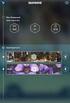 Handleiding Praktijkbegeleiding App uitgeverij Smit Om de screenshots (de afbeeldingen) in deze handleiding beter te kunnen zien is het raadzaam om in te zoomen. Voor de installatie Het installeren van
Handleiding Praktijkbegeleiding App uitgeverij Smit Om de screenshots (de afbeeldingen) in deze handleiding beter te kunnen zien is het raadzaam om in te zoomen. Voor de installatie Het installeren van
dit stappenplan samengesteld waarin wordt uitgelegd hoe je via je telefoon verbinding maakt met de Nikon Keymission 360.
 Met de Nikon Keymission 360 maak je eenvoudig 360 foto- en videopanorama s. Bij de lancering van het product bleek al snel dat er bij veel gebruikers problemen ontstonden bij het maken van verbinding via
Met de Nikon Keymission 360 maak je eenvoudig 360 foto- en videopanorama s. Bij de lancering van het product bleek al snel dat er bij veel gebruikers problemen ontstonden bij het maken van verbinding via
1. Over LEVIY. 5. Meldingen Wat zijn meldingen? 5.1 Technische melding toevoegen Hoe voeg ik een melding toe?
 Versie 1 02 1. Over LEVIY Wat doet LEVIY? 06 5. Meldingen Wat zijn meldingen? 2. Algemene definities Behandelen van terugkerende definities. 07 5.1 Technische melding toevoegen Hoe voeg ik een melding
Versie 1 02 1. Over LEVIY Wat doet LEVIY? 06 5. Meldingen Wat zijn meldingen? 2. Algemene definities Behandelen van terugkerende definities. 07 5.1 Technische melding toevoegen Hoe voeg ik een melding
Inloggen in AccountView online voor Mac OS 30 april 2015 versie 9.1 en hoger
 Inloggen in AccountView online Welkom bij eserviceware! Deze handleiding begeleidt u bij de stappen die nodig zijn voor het inloggen in AccountView online. Wanneer u gebruik maakt van een Apple computer,
Inloggen in AccountView online Welkom bij eserviceware! Deze handleiding begeleidt u bij de stappen die nodig zijn voor het inloggen in AccountView online. Wanneer u gebruik maakt van een Apple computer,
HANDLEIDING INFOGRAPHIC SOFTWARE Versie 2.3 / jan 2014
 HANDLEIDING INFOGRAPHIC SOFTWARE Versie 2.3 / jan 2014 Inhoudsopgave 1. Inleiding... 3 2. Systeemvereisten... 3 3. Installeren van de software... 4 4. Programma instellingen... 5 5. Importeren van een
HANDLEIDING INFOGRAPHIC SOFTWARE Versie 2.3 / jan 2014 Inhoudsopgave 1. Inleiding... 3 2. Systeemvereisten... 3 3. Installeren van de software... 4 4. Programma instellingen... 5 5. Importeren van een
Gebruikersinstructie nieuwe Statenleden Asus T100 en T300
 Gebruikersinstructie nieuwe Statenleden Asus T100 en T300 Een drietal zaken zijn van belang om direct na in ontvangst name van uw tablet te regelen om de veiligheid van uw gegevens te waarborgen. Schakel
Gebruikersinstructie nieuwe Statenleden Asus T100 en T300 Een drietal zaken zijn van belang om direct na in ontvangst name van uw tablet te regelen om de veiligheid van uw gegevens te waarborgen. Schakel
Installatie GfK Digital Trends voor Android (app versie )
 Inhoud Installatie GfK Digital Trends voor Android (app versie 2.00.93)... 1 Installatie VPN-verbinding voor Android 6 en hoger... 6 Gebruikstoegang voor Android 5 (Lollipop) en hoger... 7 Installatie
Inhoud Installatie GfK Digital Trends voor Android (app versie 2.00.93)... 1 Installatie VPN-verbinding voor Android 6 en hoger... 6 Gebruikstoegang voor Android 5 (Lollipop) en hoger... 7 Installatie
Handleiding voor het lezen van NRC Handelsblad of nrc.next op de ipad, iphone en ipod Touch
 Handleiding voor het lezen van NRC Handelsblad of nrc.next op de ipad, iphone en ipod Touch Klantenservice NRC Media Juli 2013 Inhoud 1. Installeren... 2 2. Account aanmaken... 5 3. Inloggen... 6 4. De
Handleiding voor het lezen van NRC Handelsblad of nrc.next op de ipad, iphone en ipod Touch Klantenservice NRC Media Juli 2013 Inhoud 1. Installeren... 2 2. Account aanmaken... 5 3. Inloggen... 6 4. De
Central Station. Handleiding. Synchronisatie tussen telefoonagenda en de agenda van Central Station. BlackBerry
 Central Station Handleiding Synchronisatie tussen telefoonagenda en de agenda van Central Station BlackBerry Versie: september 2011 Inhoudsopgave 1 Central Station agenda synchronisatie... 3 1.1 Benodigdheden...
Central Station Handleiding Synchronisatie tussen telefoonagenda en de agenda van Central Station BlackBerry Versie: september 2011 Inhoudsopgave 1 Central Station agenda synchronisatie... 3 1.1 Benodigdheden...
HANDLEIDING OUDERPORTAAL KINDCENTRUM DE BORG
 HANDLEIDING OUDERPORTAAL KINDCENTRUM DE BORG Inhoudsopgave Inleiding 3 Inloggen 4 Wachtwoord vergeten 4 Wachtwoord wijzigen 5 Uw persoonlijke gegevens 7 Gegevens kind aanpassen 7 Groepsinformatie 8 Uitleg
HANDLEIDING OUDERPORTAAL KINDCENTRUM DE BORG Inhoudsopgave Inleiding 3 Inloggen 4 Wachtwoord vergeten 4 Wachtwoord wijzigen 5 Uw persoonlijke gegevens 7 Gegevens kind aanpassen 7 Groepsinformatie 8 Uitleg
1. Algemene informatie Eerste gebruik Streambox koppelen met Wifi Streambox verbinden met internetkabel De afstandsbediening 5
 HANDLEIDING Inhoudsopgave 1. Algemene informatie 3 2. Eerste gebruik 3 2.1 Streambox koppelen met Wifi 3 2.2 Streambox verbinden met internetkabel 4 3. De afstandsbediening 5 4. Apps installeren 6 5. De
HANDLEIDING Inhoudsopgave 1. Algemene informatie 3 2. Eerste gebruik 3 2.1 Streambox koppelen met Wifi 3 2.2 Streambox verbinden met internetkabel 4 3. De afstandsbediening 5 4. Apps installeren 6 5. De
Handleiding HBO GO V.2
 Handleiding HBO GO V.2 Inhoudsopgave: Inhoudsopgave 2 Ophalen HBO GO Ipad applicatie in de App Store. 3 Ophalen HBO GO Android Tablet applicatie in de Google Play Store.. 4 HBO GO Registreren en Inloggen..
Handleiding HBO GO V.2 Inhoudsopgave: Inhoudsopgave 2 Ophalen HBO GO Ipad applicatie in de App Store. 3 Ophalen HBO GO Android Tablet applicatie in de Google Play Store.. 4 HBO GO Registreren en Inloggen..
Handleiding GfK Digital Trends voor pc versie 16.1
 Inhoud Handleiding GfK Digital Trends voor pc versie 16.1... 2 Voor deelname aan GfK Digital Trends voor pc is het volgende nodig... 2 Deel 1 Installatie voor alle Windows versies... 3 Stap 1 Downloaden...
Inhoud Handleiding GfK Digital Trends voor pc versie 16.1... 2 Voor deelname aan GfK Digital Trends voor pc is het volgende nodig... 2 Deel 1 Installatie voor alle Windows versies... 3 Stap 1 Downloaden...
HANDLEIDING SMART HOME BEVEILIGING APP
 HANDLEIDING SMART HOME BEVEILIGING APP Inhoudsopgave 1. Inloggen... 4 2. Startscherm... 4 2.1 Apparaat menu... 4 2.2 Mijn menu... 5 3. Video weergave scherm... 7 3.1 Live video weergave... 7 3.2 Live video
HANDLEIDING SMART HOME BEVEILIGING APP Inhoudsopgave 1. Inloggen... 4 2. Startscherm... 4 2.1 Apparaat menu... 4 2.2 Mijn menu... 5 3. Video weergave scherm... 7 3.1 Live video weergave... 7 3.2 Live video
Procedure ParaBench instellen en gebruiken.
 Procedure ParaBench instellen en gebruiken. Inleiding In samenwerking met Magistro en de Praktijk Index komt Intramed met een nieuwe benchmark applicatie ParaBench. Benchmarken is het vergelijken van gegevens
Procedure ParaBench instellen en gebruiken. Inleiding In samenwerking met Magistro en de Praktijk Index komt Intramed met een nieuwe benchmark applicatie ParaBench. Benchmarken is het vergelijken van gegevens
ParkinsonThuis Studie. Installatiehandleiding
 ParkinsonThuis Studie. Installatiehandleiding Inhoud Inleiding... 3 1. Installeren van de Pebble app... 4 2. Koppelen van het Pebble horloge en de smartphone... 6 3. Installeren van de Fox Inzicht App...
ParkinsonThuis Studie. Installatiehandleiding Inhoud Inleiding... 3 1. Installeren van de Pebble app... 4 2. Koppelen van het Pebble horloge en de smartphone... 6 3. Installeren van de Fox Inzicht App...
Handleiding ZKM Online. Versie 2.0
 Handleiding ZKM Online Versie 2.0 Maart 2012 Inhoudsopgave Inloggen 3 Eerste keer dat je inlogt (basisonderdelen) 4 profiel 5 wachtwoord 5 bureau 6 consultants 7 instellingen 8 kleuren 9 licentie 10 ZKM
Handleiding ZKM Online Versie 2.0 Maart 2012 Inhoudsopgave Inloggen 3 Eerste keer dat je inlogt (basisonderdelen) 4 profiel 5 wachtwoord 5 bureau 6 consultants 7 instellingen 8 kleuren 9 licentie 10 ZKM
Gebruikersinstructie herkozen statenleden Asus T100 en T300
 Gebruikersinstructie herkozen statenleden Asus T100 en T300 Een tweetal zaken zijn van belang om direct na in ontvangst name van uw tablet te regelen om de veiligheid van uw gegevens te waarborgen. Schakel
Gebruikersinstructie herkozen statenleden Asus T100 en T300 Een tweetal zaken zijn van belang om direct na in ontvangst name van uw tablet te regelen om de veiligheid van uw gegevens te waarborgen. Schakel
Met deze module heeft u de mogelijkheid om gemakkelijk, snel en efficiënt uw documenten als naslag in Unit 4 Multivers te koppelen.
 Handleiding Scan+ Introductie Met Scan+ gaat een lang gekoesterde wens voor vele gebruikers van Unit 4 Multivers in vervulling: eenvoudig koppelen van documenten in relatiebeheer of documentmanagement
Handleiding Scan+ Introductie Met Scan+ gaat een lang gekoesterde wens voor vele gebruikers van Unit 4 Multivers in vervulling: eenvoudig koppelen van documenten in relatiebeheer of documentmanagement
4.5 Een IP camera toevoegen
 4.5 Een IP camera toevoegen 4.5.1 De IP camera gebruiksklaar maken 1 Draai de antenne vast op de IP camera. 2 Sluit de adapterkabel aan op de IP camera. Steek hierna de stekker van de IP camera in het
4.5 Een IP camera toevoegen 4.5.1 De IP camera gebruiksklaar maken 1 Draai de antenne vast op de IP camera. 2 Sluit de adapterkabel aan op de IP camera. Steek hierna de stekker van de IP camera in het
Handleiding. Omschrijving Handleiding RaadDigitaal Android. Datum Versienummer 2.0
 Handleiding Omschrijving Handleiding RaadDigitaal Android Auteur SIMgroep Datum 30-09-2014 Versienummer 2.0 Inhoudsopgave Handleiding 1 Inhoudsopgave 2 1. Inleiding 3 2. RaadDigitaal installeren 4 2.1.
Handleiding Omschrijving Handleiding RaadDigitaal Android Auteur SIMgroep Datum 30-09-2014 Versienummer 2.0 Inhoudsopgave Handleiding 1 Inhoudsopgave 2 1. Inleiding 3 2. RaadDigitaal installeren 4 2.1.
NORTHNETS / AROB ANTENNEBOUW. Wi-Fi handleiding. Om gemakkelijk en snel verbinding te maken met het internet.
 NORTHNETS / AROB ANTENNEBOUW Wi-Fi handleiding Om gemakkelijk en snel verbinding te maken met het internet. Inhoud 1. Algemene informatie:... 2 1.1 Begrippenlijst... 2 2. Laptop... 3 3. Tablet... 5 3.1
NORTHNETS / AROB ANTENNEBOUW Wi-Fi handleiding Om gemakkelijk en snel verbinding te maken met het internet. Inhoud 1. Algemene informatie:... 2 1.1 Begrippenlijst... 2 2. Laptop... 3 3. Tablet... 5 3.1
Starten met bettermarks. Registreren en activeren
 Starten met bettermarks Voordat u uw docentenaccount in bettermarks wiskunde en/of rekenen kunt gebruiken, moet u eenmalig een aantal stappen doorlopen. Indien u enkel gaat werken met bettermarks rekenen
Starten met bettermarks Voordat u uw docentenaccount in bettermarks wiskunde en/of rekenen kunt gebruiken, moet u eenmalig een aantal stappen doorlopen. Indien u enkel gaat werken met bettermarks rekenen
Handleiding CrisisConnect app beheersysteem
 Handleiding CrisisConnect app beheersysteem Inhoudsopgave 1. Start 1.1. Vereisten gebruik 1.2. Inloggen 1.3. Wachtwoord wijzigen 2. Vullen 2.1. Dossiers 2.2. Processen 2.2.1. Tekst toevoegen 2.2.2. Bijlagen
Handleiding CrisisConnect app beheersysteem Inhoudsopgave 1. Start 1.1. Vereisten gebruik 1.2. Inloggen 1.3. Wachtwoord wijzigen 2. Vullen 2.1. Dossiers 2.2. Processen 2.2.1. Tekst toevoegen 2.2.2. Bijlagen
Zmodo Zsight ios handleiding
 Zmodo Zsight ios handleiding -------------------------------------------------------------------------------------------------------------------------- 1 Inhoudsopgave 1. Software installatie...3 1.1 Product
Zmodo Zsight ios handleiding -------------------------------------------------------------------------------------------------------------------------- 1 Inhoudsopgave 1. Software installatie...3 1.1 Product
Handleiding ZKM Online. Versie 2.1
 Handleiding ZKM Online Versie 2.1 Februari 2015 Inhoudsopgave 1. Inloggen... 3 1.1 Eerste keer dat je inlogt... 3 1.1.1 Profiel... 4 1.1.2. Wachtwoord (wijzigen)... 4 1.1.3. Bureau... 5 1.1.4. Consultants
Handleiding ZKM Online Versie 2.1 Februari 2015 Inhoudsopgave 1. Inloggen... 3 1.1 Eerste keer dat je inlogt... 3 1.1.1 Profiel... 4 1.1.2. Wachtwoord (wijzigen)... 4 1.1.3. Bureau... 5 1.1.4. Consultants
Het instellen van je eigen laptop
 Het instellen van je eigen laptop 2018 2019 Inhoud Inleiding... 2 Windows instellen en account aanmaken... 3 OneDrive Instellen... 11 OneDrive koppelen aan Office... 14 Deze handleiding is van toepassing
Het instellen van je eigen laptop 2018 2019 Inhoud Inleiding... 2 Windows instellen en account aanmaken... 3 OneDrive Instellen... 11 OneDrive koppelen aan Office... 14 Deze handleiding is van toepassing
5.3 Categorieën Beoordelen per onderdeel. 1. Over LEVIY. 2. Algemene definities Behandelen van terugkerende definities.
 Versie 1.0 19.02.2015 02 1. Over LEVIY Wat doet LEVIY? 08 5.3 Categorieën Beoordelen per onderdeel. 2. Algemene definities Behandelen van terugkerende definities. 09 5.4 Items beoordelen Hoe gaat u te
Versie 1.0 19.02.2015 02 1. Over LEVIY Wat doet LEVIY? 08 5.3 Categorieën Beoordelen per onderdeel. 2. Algemene definities Behandelen van terugkerende definities. 09 5.4 Items beoordelen Hoe gaat u te
HANDLEIDING SMART HOME BEVEILIGING APP
 HANDLEIDING SMART HOME BEVEILIGING APP Inhoudsopgave Inleiding... 3 1. Inloggen... 4 2. Startscherm... 4 2.1 Apparaat menu... 4 2.2 Mijn menu... 5 3. Video weergave scherm... 7 3.1 Live video weergave
HANDLEIDING SMART HOME BEVEILIGING APP Inhoudsopgave Inleiding... 3 1. Inloggen... 4 2. Startscherm... 4 2.1 Apparaat menu... 4 2.2 Mijn menu... 5 3. Video weergave scherm... 7 3.1 Live video weergave
Papieren afnames scoren Gebruikershandleiding voor het Hogrefe Testsystem
 Papieren afnames scoren Gebruikershandleiding voor het Hogrefe Testsystem 1. Inloggen Ga naar het volgende internetadres: www.hogrefe-online.com U kunt hier uw serienummer en wachtwoord invullen. Klik
Papieren afnames scoren Gebruikershandleiding voor het Hogrefe Testsystem 1. Inloggen Ga naar het volgende internetadres: www.hogrefe-online.com U kunt hier uw serienummer en wachtwoord invullen. Klik
Quick reference Smartflow App
 Het opstarten van de app 1. Open de smartflow app. 2. U wordt gevraagd om een domein naam in te vullen. Vul de domein naam in die u heeft gekregen van 88degrees. 3. Log in met u inloggegevens. Het hoofd
Het opstarten van de app 1. Open de smartflow app. 2. U wordt gevraagd om een domein naam in te vullen. Vul de domein naam in die u heeft gekregen van 88degrees. 3. Log in met u inloggegevens. Het hoofd
Zmodo Zsight Android handleiding
 Zmodo Zsight Android handleiding -------------------------------------------------------------------------------------------------------------------------- 1 Inhoudsopgave 1. Software installatie...3 1.1
Zmodo Zsight Android handleiding -------------------------------------------------------------------------------------------------------------------------- 1 Inhoudsopgave 1. Software installatie...3 1.1
Gebruikers Toevoegen. EasySecure International B.V. +31(0)88 0000 083 Info@EasySecure.nl Support.EasySecure.nl. v2.0.11 22-09-2014
 Gebruikers Toevoegen EasySecure International B.V. +31(0)88 0000 083 Info@EasySecure.nl Support.EasySecure.nl v2.0.11 22-09-2014 In deze handleidingen worden de volgende functies binnen de IdentySoft software
Gebruikers Toevoegen EasySecure International B.V. +31(0)88 0000 083 Info@EasySecure.nl Support.EasySecure.nl v2.0.11 22-09-2014 In deze handleidingen worden de volgende functies binnen de IdentySoft software
Point2Share handleiding eindgebruikers Window 8
 Point2Share handleiding eindgebruikers Window 8 Wat is Point2Share? Met Point2Share kunt u eenvoudig vergaderingen bijwonen georganiseerd door uw bedrijf waarbij u gebruik maakt van uw Windows 8 tablet
Point2Share handleiding eindgebruikers Window 8 Wat is Point2Share? Met Point2Share kunt u eenvoudig vergaderingen bijwonen georganiseerd door uw bedrijf waarbij u gebruik maakt van uw Windows 8 tablet
De app kan gedownload worden in de Appstore en de Playstore door te zoeken op sportlinked of via www.sportlinked.nl.
 Downloaden De app kan gedownload worden in de Appstore en de Playstore door te zoeken op sportlinked of via www.sportlinked.nl. Registreren Nadat de applicatie is gedownload en geïnstalleerd kan de gebruiker
Downloaden De app kan gedownload worden in de Appstore en de Playstore door te zoeken op sportlinked of via www.sportlinked.nl. Registreren Nadat de applicatie is gedownload en geïnstalleerd kan de gebruiker
Handleiding NarrowCasting
 Handleiding NarrowCasting http://portal.vebe-narrowcasting.nl september 2013 1 Inhoud Inloggen 3 Dia overzicht 4 Nieuwe dia toevoegen 5 Dia bewerken 9 Dia exporteren naar toonbankkaart 11 Presentatie exporteren
Handleiding NarrowCasting http://portal.vebe-narrowcasting.nl september 2013 1 Inhoud Inloggen 3 Dia overzicht 4 Nieuwe dia toevoegen 5 Dia bewerken 9 Dia exporteren naar toonbankkaart 11 Presentatie exporteren
HANDLEIDING STREAMBOX
 HANDLEIDING STREAMBOX Inhoud 1. Eerste gebruik... 3 2.1 De afstandsbediening... 3 3 De Kodi app openen en gebruiken... 5 4. Stream box koppelen aan uw Wifi-netwerk... 6 5. Streambox verbinden met internetkabel...
HANDLEIDING STREAMBOX Inhoud 1. Eerste gebruik... 3 2.1 De afstandsbediening... 3 3 De Kodi app openen en gebruiken... 5 4. Stream box koppelen aan uw Wifi-netwerk... 6 5. Streambox verbinden met internetkabel...
Instructie: De SelfServiceDesk
 Instructie: De SelfServiceDesk Deze instructie legt uit hoe de SelfServiceDesk werkt. Met de Selfservicedesk is het mogelijk om via een gestructureerde manier o.a. vragen te stellen. Deze instructie is
Instructie: De SelfServiceDesk Deze instructie legt uit hoe de SelfServiceDesk werkt. Met de Selfservicedesk is het mogelijk om via een gestructureerde manier o.a. vragen te stellen. Deze instructie is
HANDLEIDING SPORTLINKED
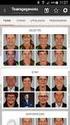 HANDLEIDING SPORTLINKED In deze handleiding wordt uitgelegd hoe je de basisfuncties van de app Sportlinked kunt gebruiken. Deze app gebruik je onder meer om het Digitale Wedstrijdformulier in te vullen
HANDLEIDING SPORTLINKED In deze handleiding wordt uitgelegd hoe je de basisfuncties van de app Sportlinked kunt gebruiken. Deze app gebruik je onder meer om het Digitale Wedstrijdformulier in te vullen
Handleiding voor het lezen van NRC Handelsblad of nrc.next op de ipad, iphone en ipod Touch
 Handleiding voor het lezen van NRC Handelsblad of nrc.next op de ipad, iphone en ipod Touch Klantenservice NRC Media 2015/2016 2 Inhoud Inhoud... 3 1. Installeren... 4 2. Account aanmaken... 6 3. Woonachtig
Handleiding voor het lezen van NRC Handelsblad of nrc.next op de ipad, iphone en ipod Touch Klantenservice NRC Media 2015/2016 2 Inhoud Inhoud... 3 1. Installeren... 4 2. Account aanmaken... 6 3. Woonachtig
iphone app - Timesheet
 iphone app - Timesheet Timesheet - iphone app Deze Paxton applicatie is gratis verkrijgbaar in de App Store. Deze applicatie is ontwikkeld om gebruikt te worden op elk ios apparaat versie 5.1 of hoger
iphone app - Timesheet Timesheet - iphone app Deze Paxton applicatie is gratis verkrijgbaar in de App Store. Deze applicatie is ontwikkeld om gebruikt te worden op elk ios apparaat versie 5.1 of hoger
Gebruikershandleiding Rabo Corporate Connect. Rabo Corporate Connect
 Gebruikershandleiding Rabo Corporate Connect Rabo Corporate Connect Log in op Rabo Corporate Connect 1. Ga naar www.rabobank.com/corporateconnect* 2. Klik op de knop Inloggen. U komt nu op de inlogpagina
Gebruikershandleiding Rabo Corporate Connect Rabo Corporate Connect Log in op Rabo Corporate Connect 1. Ga naar www.rabobank.com/corporateconnect* 2. Klik op de knop Inloggen. U komt nu op de inlogpagina
GEBRUIKERSHANDLEIDING (JULI 2015) V4.1-020-PUB
 GEBRUIKERSHANDLEIDING (JULI 2015) V4.1-020-PUB 1 INLEIDING Emma ondersteunt mensen met medicatie bij het tijdig innemen van de medicatie door hierover een herinnering te sturen op de smartwatch en/of smartphone.
GEBRUIKERSHANDLEIDING (JULI 2015) V4.1-020-PUB 1 INLEIDING Emma ondersteunt mensen met medicatie bij het tijdig innemen van de medicatie door hierover een herinnering te sturen op de smartwatch en/of smartphone.
Werkinstructie CareAssist Internet Urenregistratie
 6a Werkinstructie CareAssist Internet Urenregistratie Datum Juni 2012 V3.0 Inhoudsopgave 1. Naar CareAssist internet urenregistratie 3 1.1 Toegang tot CareAssist internet urenregistratie 3 1.2 Toevoegen
6a Werkinstructie CareAssist Internet Urenregistratie Datum Juni 2012 V3.0 Inhoudsopgave 1. Naar CareAssist internet urenregistratie 3 1.1 Toegang tot CareAssist internet urenregistratie 3 1.2 Toevoegen
SMARTPHONE GEBRUIKERSHANDLEIDING(MEI 2016) V5.0-PUB
 SMARTPHONE GEBRUIKERSHANDLEIDING(MEI 2016) V5.0-PUB 1 INLEIDING Emma ondersteunt medicatiegebruikers (mensen met een chronische ziekte of die een belangrijke kuur moeten volgen) om hun medicatie tijdig
SMARTPHONE GEBRUIKERSHANDLEIDING(MEI 2016) V5.0-PUB 1 INLEIDING Emma ondersteunt medicatiegebruikers (mensen met een chronische ziekte of die een belangrijke kuur moeten volgen) om hun medicatie tijdig
Externe toegang met ESET Secure Authentication. Daxis helpdesk@daxis.nl Versie 2.0
 Externe toegang met ESET Secure Authentication Daxis helpdesk@daxis.nl Versie 2.0 Inhoudsopgave: Inhoudsopgave:... 1 Inleiding:... 2 Stap 1: Download eenmalig Eset Secure Authentication op uw smartphone...
Externe toegang met ESET Secure Authentication Daxis helpdesk@daxis.nl Versie 2.0 Inhoudsopgave: Inhoudsopgave:... 1 Inleiding:... 2 Stap 1: Download eenmalig Eset Secure Authentication op uw smartphone...
Inrichting Systeem: Locaties & Toegang
 Inrichting Systeem: Locaties & Toegang EasySecure International B.V. +31(0)88 0000 083 Info@EasySecure.nl Support.EasySecure.nl v1.0 01-12-2011 In deze handleidingen worden de volgende functies binnen
Inrichting Systeem: Locaties & Toegang EasySecure International B.V. +31(0)88 0000 083 Info@EasySecure.nl Support.EasySecure.nl v1.0 01-12-2011 In deze handleidingen worden de volgende functies binnen
Handleiding Sens MyAir
 Handleiding Sens MyAir Introductie Sens MyAir is een fijnstof sensor welke PM1, PM2.5 en PM10 meet. De data van deze sensor wordt uitgelezen door een app die u kunt installeren op uw smartphone. Deze data
Handleiding Sens MyAir Introductie Sens MyAir is een fijnstof sensor welke PM1, PM2.5 en PM10 meet. De data van deze sensor wordt uitgelezen door een app die u kunt installeren op uw smartphone. Deze data
Nettie Account aanmaken (van uit link)...4. Nettie opzetten voor eerste gebruik...6. Een groep aanmaken binnen Nettie...9
 Inhoudsopgave Applicatie Installeren... 2-3 Nettie Account aanmaken (van uit email link)...4 Nettie opzetten voor eerste gebruik...6 Een groep aanmaken binnen Nettie...9 Nettie Goedendag opzetten... 10
Inhoudsopgave Applicatie Installeren... 2-3 Nettie Account aanmaken (van uit email link)...4 Nettie opzetten voor eerste gebruik...6 Een groep aanmaken binnen Nettie...9 Nettie Goedendag opzetten... 10
Gebruikers Toevoegen. EasySecure International B.V. +31(0) Support.EasySecure.nl. v
 Gebruikers Toevoegen EasySecure International B.V. +31(0)88 0000 083 Info@EasySecure.nl Support.EasySecure.nl v1.0 01-12-2011 In deze handleidingen worden de volgende functies binnen de IdentySoft software
Gebruikers Toevoegen EasySecure International B.V. +31(0)88 0000 083 Info@EasySecure.nl Support.EasySecure.nl v1.0 01-12-2011 In deze handleidingen worden de volgende functies binnen de IdentySoft software
MAAK DE BITT GAMETABLET QW TB-G100 GEREED VOOR GEBRUIK IN EEN PAAR SIMPELE STAPPEN 1. ONDERDELEN 2 2. DE BASIS OPZET VAN ANDROID 2
 SNELSTARTGIDS MAAK DE BITT GAMETABLET QW TB-G100 GEREED VOOR GEBRUIK IN EEN PAAR SIMPELE STAPPEN INHOUD 1. ONDERDELEN 2 2. DE BASIS OPZET VAN ANDROID 2 3. TERUG GAAN NAAR HET VORIGE SCHERM 3 4. DIREKT
SNELSTARTGIDS MAAK DE BITT GAMETABLET QW TB-G100 GEREED VOOR GEBRUIK IN EEN PAAR SIMPELE STAPPEN INHOUD 1. ONDERDELEN 2 2. DE BASIS OPZET VAN ANDROID 2 3. TERUG GAAN NAAR HET VORIGE SCHERM 3 4. DIREKT
Aan de slag. Deze snelgids is voor de ClickToPhone software versie 83 of hoger.
 Aan de slag Deze snelgids omschrijft hoe de ClickToPhone software moet worden geïnstalleerd, de Bluetooth hardware met de telefoon moet worden gekoppeld en hoe een gebruikersniveau moet worden gekozen.
Aan de slag Deze snelgids omschrijft hoe de ClickToPhone software moet worden geïnstalleerd, de Bluetooth hardware met de telefoon moet worden gekoppeld en hoe een gebruikersniveau moet worden gekozen.
Hollywood TV Box. Inhoudsopgave
 Hollywood TV Box Inhoudsopgave 1. Uitpakken en aansluiten... 2 2. Opstarten... 4 3. De Hollywood TV Box gebruiken... 5 4. Een film kijken... 6 5. Ondertiteling instellen... 8 6. Ondertiteling synchroniseren...
Hollywood TV Box Inhoudsopgave 1. Uitpakken en aansluiten... 2 2. Opstarten... 4 3. De Hollywood TV Box gebruiken... 5 4. Een film kijken... 6 5. Ondertiteling instellen... 8 6. Ondertiteling synchroniseren...
RI&E Schoonmaak - APP Gebruikershandleiding KMO Solutions
 RI&E Schoonmaak - APP Gebruikershandleiding 2016 KMO Solutions Inhoudsopgave Inhoudsopgave Hoofdstuk 1 Over deze handleiding 4 Hoofdstuk 2 Regis't APP 5 2.1 Voorwaarden voor gebruik... 5 2.1.1... Mogelijkheden
RI&E Schoonmaak - APP Gebruikershandleiding 2016 KMO Solutions Inhoudsopgave Inhoudsopgave Hoofdstuk 1 Over deze handleiding 4 Hoofdstuk 2 Regis't APP 5 2.1 Voorwaarden voor gebruik... 5 2.1.1... Mogelijkheden
SportCTM 2.0 Sporter
 SportCTM 2.0 Sporter APP Inloggen Dotcomsport heeft ter ondersteuning van de dagelijkse praktijk ook een APP ontwikkeld, om data invoer te vereenvoudigen. Deze APP ondersteunt de onderdelen; Agenda (invoer
SportCTM 2.0 Sporter APP Inloggen Dotcomsport heeft ter ondersteuning van de dagelijkse praktijk ook een APP ontwikkeld, om data invoer te vereenvoudigen. Deze APP ondersteunt de onderdelen; Agenda (invoer
Handleiding digitaal wedstrijdformulier
 HANDLEIDING DIGITAAL WEDSTRIJDFORMULIER VERSIE 04-09-2018 1 Handleiding digitaal wedstrijdformulier Vóór de wedstrijd Voorbereiding Pak een tablet (wachtwoord: Cangeroes) uit de kast of de plastic bakken
HANDLEIDING DIGITAAL WEDSTRIJDFORMULIER VERSIE 04-09-2018 1 Handleiding digitaal wedstrijdformulier Vóór de wedstrijd Voorbereiding Pak een tablet (wachtwoord: Cangeroes) uit de kast of de plastic bakken
Tool Gebruikershandleiding E46 Mods
 Tool Gebruikershandleiding E46 Mods Versie 1.0 Inhoudsopgave 1 Algemene informatie... 3 2 Aansluiten... 4 2.1 Opstarten en Updaten... 4 2.2 Verbinden... 8 2.2.1 Verbindingsproblemen... 9 3 Basis Informatie...
Tool Gebruikershandleiding E46 Mods Versie 1.0 Inhoudsopgave 1 Algemene informatie... 3 2 Aansluiten... 4 2.1 Opstarten en Updaten... 4 2.2 Verbinden... 8 2.2.1 Verbindingsproblemen... 9 3 Basis Informatie...
Wij heten u van harte welkom als nieuwe gebruiker van Cloud24You Express!
 Welkom, Wij heten u van harte welkom als nieuwe gebruiker van Cloud24You Express! Onze dienst Cloud24You Express is speciaal ontwikkeld voor klanten die wél kiezen voor een hoge kwaliteit en beschikbaarheid,
Welkom, Wij heten u van harte welkom als nieuwe gebruiker van Cloud24You Express! Onze dienst Cloud24You Express is speciaal ontwikkeld voor klanten die wél kiezen voor een hoge kwaliteit en beschikbaarheid,
Intramed OnLine instellen en gebruiken. Voor Android tablet of telefoon
 Intramed OnLine instellen en gebruiken Voor Android tablet of telefoon Inhoudsopgave Hoofdstuk 1 Algemeen...1 1.1 Toegang tot inlogportalen...1 Hoofdstuk 2 Basic account...3 2.1 Microsoft Remote Desktop
Intramed OnLine instellen en gebruiken Voor Android tablet of telefoon Inhoudsopgave Hoofdstuk 1 Algemeen...1 1.1 Toegang tot inlogportalen...1 Hoofdstuk 2 Basic account...3 2.1 Microsoft Remote Desktop
Handleiding De Biedwedstrijd
 Handleiding De Biedwedstrijd Auteur: Marcel Hofstede Versie: 2.1 Handleiding Biedwedstrijd (V2.1) Blz. 1 van 11 INHOUDSOPGAVE Programma Biedwedstrijd...3 1. Installatie en opstarten van het programma...3
Handleiding De Biedwedstrijd Auteur: Marcel Hofstede Versie: 2.1 Handleiding Biedwedstrijd (V2.1) Blz. 1 van 11 INHOUDSOPGAVE Programma Biedwedstrijd...3 1. Installatie en opstarten van het programma...3
Handleiding Ritty-App
 Handleiding Ritty-App Installatie: U kunt de Ritty-App eenvoudig installeren door de deze te downloaden in de Apple Store of de Google Playstore. Let op dat je je automatische updates aan hebt staan of
Handleiding Ritty-App Installatie: U kunt de Ritty-App eenvoudig installeren door de deze te downloaden in de Apple Store of de Google Playstore. Let op dat je je automatische updates aan hebt staan of
HANDLEIDING SILVERFIT MILE ROUTEMAKER
 HANDLEIDING SILVERFIT MILE ROUTEMAKER In de update van de SilverFit Mile is een geheel nieuwe functie toegevoegd: de SilverFit Mile Routemaker. Via deze routemaker kunt u zelf een route samenstellen via
HANDLEIDING SILVERFIT MILE ROUTEMAKER In de update van de SilverFit Mile is een geheel nieuwe functie toegevoegd: de SilverFit Mile Routemaker. Via deze routemaker kunt u zelf een route samenstellen via
Module Tijdregistratie Medewerkers Handleiding
 Module Tijdregistratie Medewerkers Handleiding Deze handleiding legt aan medewerkers uit hoe ze in Vrijedagen hun gewerkte tijden kunnen registreren met de module Tijdregistratie. De handleiding legt uit
Module Tijdregistratie Medewerkers Handleiding Deze handleiding legt aan medewerkers uit hoe ze in Vrijedagen hun gewerkte tijden kunnen registreren met de module Tijdregistratie. De handleiding legt uit
DRAADLOOS HD CAMERASYSTEEM HANDLEIDING DVR-PL-NL V1.0
 DRAADLOOS HD CAMERASYSTEEM HANDLEIDING DVR-PL-NL V1.0 INHOUD Inleiding Benodigdheden Pagina 3 Aansluiten Stap 1: aansluiten van de recorder Pagina 4 Stap 2: aansluiten van de monitor Pagina 4 Stap 3: adapters
DRAADLOOS HD CAMERASYSTEEM HANDLEIDING DVR-PL-NL V1.0 INHOUD Inleiding Benodigdheden Pagina 3 Aansluiten Stap 1: aansluiten van de recorder Pagina 4 Stap 2: aansluiten van de monitor Pagina 4 Stap 3: adapters
Handleiding voor Android. Voor smartphone en tablet.
 Handleiding voor Android Installeer Signcall 1. Open de Google Play Store. 2. Zoek op Signcall, de app mymmx Signcall komt dan tevoorschijn in de lijst. 3. Klik op de applicatie. 4. Klik op Installeren.
Handleiding voor Android Installeer Signcall 1. Open de Google Play Store. 2. Zoek op Signcall, de app mymmx Signcall komt dan tevoorschijn in de lijst. 3. Klik op de applicatie. 4. Klik op Installeren.
Handleiding Mijn Golfpagina
 Handleiding Mijn Golfpagina De vernieuwde 'Mijn Golfpagina' In deze handleiding wordt uitgelegd wat er vernieuwd is aan 'Mijn Golfpagina' van de Herkenbosche en welke functionaliteiten, nu dan wel binnenkort,
Handleiding Mijn Golfpagina De vernieuwde 'Mijn Golfpagina' In deze handleiding wordt uitgelegd wat er vernieuwd is aan 'Mijn Golfpagina' van de Herkenbosche en welke functionaliteiten, nu dan wel binnenkort,
Voer uw gegevens in en tik 'Account maken' Tik 'Akkoord' voor het accepteren van de gebruiksvoorwaarden
 Dropbox Beschrijving Dropbox is een gratis Cloudopslag-toepassing. U krijgt bij aanmelden 2GB gratis opslagruimte, waarin u foto s, documenten, kan bewaren. U kunt deze bestanden gemakkelijk benaderen
Dropbox Beschrijving Dropbox is een gratis Cloudopslag-toepassing. U krijgt bij aanmelden 2GB gratis opslagruimte, waarin u foto s, documenten, kan bewaren. U kunt deze bestanden gemakkelijk benaderen
Quick start guide Office 365. Met deze handleiding maakt u Office 365 in een paar stappen klaar voor gebruik
 Quick start guide Office 365 Met deze handleiding maakt u Office 365 in een paar stappen klaar voor gebruik Inhoudsopgave 1. Beheeromgeving en inloggegevens 2 2. Aan de slag 3 2.1 Maak een gebruiker aan
Quick start guide Office 365 Met deze handleiding maakt u Office 365 in een paar stappen klaar voor gebruik Inhoudsopgave 1. Beheeromgeving en inloggegevens 2 2. Aan de slag 3 2.1 Maak een gebruiker aan
Handleiding OVM 2.0. Gebruiker. Versie 2.0.0.26 22 oktober 2012
 Handleiding OVM 2.0 Gebruiker Versie 2.0.0.26 22 oktober 2012 Inhoudsopgave Legenda... 4 1 Voorbereidingen... 5 1.1 Downloaden... 5 1.2 Starten en inloggen... 6 1.3 Schermindeling... 6 2 Beheerportal...
Handleiding OVM 2.0 Gebruiker Versie 2.0.0.26 22 oktober 2012 Inhoudsopgave Legenda... 4 1 Voorbereidingen... 5 1.1 Downloaden... 5 1.2 Starten en inloggen... 6 1.3 Schermindeling... 6 2 Beheerportal...
Legal Eagle Agenda handleiding versie 2.8 december 2007
 Legal Eagle Agenda handleiding versie 2.8 december 2007 Algemeen... 2 Afspraken... 6 Synchroniseren... 6 Synchroniseren... 7 Export... 8 Filters... 9 * Er kan niet met Outlook Express gesynchroniseerd
Legal Eagle Agenda handleiding versie 2.8 december 2007 Algemeen... 2 Afspraken... 6 Synchroniseren... 6 Synchroniseren... 7 Export... 8 Filters... 9 * Er kan niet met Outlook Express gesynchroniseerd
Online assessmenttool Handleiding voor ICT-coördinatoren
 Handleiding Assessmenttool Online assessmenttool Handleiding voor ICT-coördinatoren Inhoudsopgave 1. Inleiding... 3 2. De helpfunctie... 3 3. Vooraf... 3 4. Beheer... 3 4.1. Team toevoegen... 4 4.2. Profiel
Handleiding Assessmenttool Online assessmenttool Handleiding voor ICT-coördinatoren Inhoudsopgave 1. Inleiding... 3 2. De helpfunctie... 3 3. Vooraf... 3 4. Beheer... 3 4.1. Team toevoegen... 4 4.2. Profiel
HANDLEIDING SMART LED SLIMME VERLICHTING
 HANDLEIDING SMART LED SLIMME VERLICHTING Inhoudsopgave Inleiding... 3 1. Smart Home Beveiliging app... 4 1.1 Installatie... 4 2. Installatie... 5 4. Gebruik... 6 Inleiding Gefeliciteerd met uw aankoop!
HANDLEIDING SMART LED SLIMME VERLICHTING Inhoudsopgave Inleiding... 3 1. Smart Home Beveiliging app... 4 1.1 Installatie... 4 2. Installatie... 5 4. Gebruik... 6 Inleiding Gefeliciteerd met uw aankoop!
Philips Hue Handleiding van A tot Z. Inhoud
 Philips Hue Handleiding van A tot Z De handleiding is geschreven voor de gene die Philips Hue correct willen installeren door middel van eenvoudige duidelijke stappen te volgen met beeldmateriaal. In dit
Philips Hue Handleiding van A tot Z De handleiding is geschreven voor de gene die Philips Hue correct willen installeren door middel van eenvoudige duidelijke stappen te volgen met beeldmateriaal. In dit
Documentatie gereedschapbeheer android applicatie. GB Inspect. Handleiding Gereedschapbeheer android applicatie GB Inspect - 1
 GB Inspect Handleiding Gereedschapbeheer android applicatie GB Inspect Datum: 10 september 2014 Behorende bij app versie 1.1.5-1 1. Inleiding De Gereedschapbeheer.nl app is bedoeld voor het inspecteren
GB Inspect Handleiding Gereedschapbeheer android applicatie GB Inspect Datum: 10 september 2014 Behorende bij app versie 1.1.5-1 1. Inleiding De Gereedschapbeheer.nl app is bedoeld voor het inspecteren
Handleiding installatie TROPAZ - APP voor Android (mobiele apparaten)
 Handleiding installatie TROPAZ - APP voor Android (mobiele apparaten) Algemene inleiding en informatie De Tropaz-app van de trombosedienst Friesland Noord is alleen beschikbaar voor cliënten die onder
Handleiding installatie TROPAZ - APP voor Android (mobiele apparaten) Algemene inleiding en informatie De Tropaz-app van de trombosedienst Friesland Noord is alleen beschikbaar voor cliënten die onder
